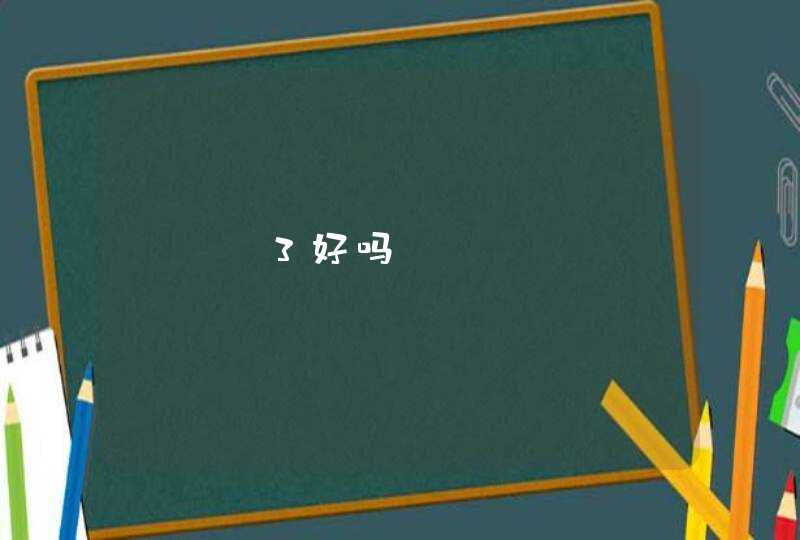电脑定时开关机设置方法:
操作环境:DELLXPS13-9305、WIN10、控制面板设置1.12版本。
1、首先打开电脑桌面上的控制面板,在控制面板中找到“管理工具”并打开。
2、找到管理工具中右侧的“计划任务程序”。
3、点击计划任务程序库,然后点击右边的“创建基本任务”。给任务命名,取一个好记的名字,点击下一步。
4、开始时间就是运行命令的时间,可以马上执行,因此设置为你想关机的时间。
5、程序中填“shutdown”命令,参数设置成“-s-t10”,意思是23点后的10秒执行关机任务。设置完成后,任务就存在列表当中了。
为了方便,我们可以设置电脑每天自动开机和自动关机,这样省去了不少麻烦。下面由我整理了电脑每天自动开关机怎么设置的相关方法,希望对你有帮助。
电脑设置每天开关机的方法步骤如下一、设置自动开机
1开机进BIOS。
开机时按F10进入BIOS设置界面,在“Advanced Setup”中找到“BIOS Power-On”选项并按回车进入。
2设置需要自动启动的日程。
按上下键选择,左右键进行修改。
Disable是禁用,Enable是启用。
比如可以设置周一到周五,每天早上8:00开机。
设置好后按两下F10保存并退出,这样每天早上8:00你的电脑就可以定时开机啦。
二、设置自动关机
打开计划任务。
依次点击“开始”-“所有程序”-“附件”-“系统工具”-“任务计划程序”,就可以打开计划任务。
或者依次打开“控制面板”-“管理工具”,找到“任务计划程序”并双击打开。
添加关机任务计划。
如下图打开任务计划,点击“创建基本任务...”。
添加任务“名称”。
填写任务的名称,可以随便填写,然后点击“下一步”。
选择“触发器”。
设置出发计划的条件,这里选择“每天”,然后点击“下一步”。
设置触发时间。
设置需要自动关机的时间,然后设置每隔“1”天发生一次,然后点击“下一步”。
设置到设定时间的操作。
这一步设置到点儿执行的操作,选择“启动程序”,然后点击“下一步”。
设置启动程序的路径。
点击“浏览”,找到C:\Windows\System32下的shutdown.exe并添加,参数填写“-s -t 60”,然后点击“下一步”。意思就是到设定时间就执行shutdown.exe关机程序,等待时间为60秒。
完成,确认自动关机。
确认设置的名称、触发器和操作,没问题点击“完成”就可以了。
等到下班时间点,看看是不是弹出下图的提示窗口?OK,以后上班到公司电脑就已经开机了,下班再也不用担心电脑忘关了。
猜你喜欢:
1. 电脑如何设置定时自动开机
2. 如何设置电脑定时自动开机
3. 电脑怎么设置定时开关机
4. 电脑设置定时自动关机该如何设置
5. 电脑怎么定时开关机
电脑是大家每天必不可少的使用工具,不管是日常办公,还是休闲娱乐都离不开电脑,有时由于工作时间的原因,想把电脑设置为定时开关机,但却不知道该怎样设置,那么,今天就给大家分享一下电脑如何设置定时开关机。 1、 定时开机:打开电脑,选择桌面上的【计算机】图标。 2、 单击鼠标右键,在弹出的菜单项中选择点击【管理】。 3、 在管理窗口中,点击【任务计划程序】。 4、 在该项下栏列表中,选择点击【任务计划程序库】。 5、 在页面右侧,选择点击【创建基本任务】一项。 6、 在创建任务页面,把“名称”和“描述”框中依次输入【定时开机】指令。 7、 输入后,点击右下方【下一步】。 8、 在任务触发器窗口,选择点击【每天】,或者根据自己的需求选择其它选项。 9、 选择好后点击【下一步】。 10、 在每日窗口中选择指定开始日期、时间,和相应的时间间隔。 11、 设置好后,选择点击【下一步】。 12、 在操作窗口中,选择【启动程序】项。 13、 点击【下一步】。 14、 在启动程序窗口中,点击【浏览】,选择任意一程序或脚本。 15、 选择好后,点击【下一步】。 16、 点击【完成】按钮,定时开机就设置好了。 17、 定时关机:定时关机和定时开机的步骤是一样的。鼠标右键单击电脑上【计算机】图标,在选项中选择【管理】选项。 18、 在管理窗口中,依次点击打开两个【任务计划程序】。19、在页面右侧,选择点击【创建基本任务】一项。20、在创建任务页面,把“名称”和“描述”框中依次输入【定时关机】指令。21、输入后点击右下方【下一步】。22、在任务触发器窗口,选择点击【每天】,或者根据自己的需求选择其它选项。23、其他的跟自动开机的设置是一样,可以参照9~16步骤。全部设置完成之后定时关机就设置好了。以上就是关于电脑如何设置定时开关机的全部内容。